Docker for Desktop 을 사용한 맥환경에서 경량 가사화 기술을 사용 하기 위해서 설치 해보고자 합니다.
-> 도커를 완전하게 사용하려면 리눅스를 사용하는게 맞다고 하지만 저는 맥북 프로를 갖고 있는 관계로 이걸로 해볼려합니다.
https://docs.docker.com/desktop/install/mac-install/
Install Docker Desktop on Mac
docs.docker.com
맥 설치 방법은 다운로드를 받아서 설치 하는 방법 ( 위 링크로 접속해서 다운받아서 설치 하는 방법이 있습니다. )\

맥 OS 용 패키지 관리자를 통한 명령어를 사용하여 설치하는 방법
$ brew install --cask docker
저는 Homebrew 업데이트가 먼저 이루어지네요.

업데이트가 완료되고 나서 아래와 같이 Docker 다운로드가 먼저 실시 됩니다.

이후 설치가 시작 되었습니다.

Spotlight에서 Docker를 검색하면 아래와 같이 나옵니다. 열기 클릭


아래와 같이 맥 패스워드를 넣어 줍니다.
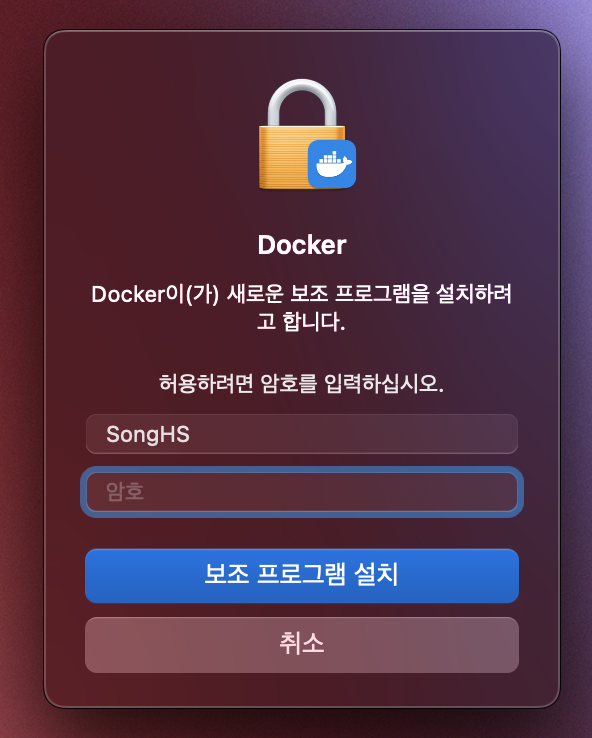
서비스 동의에 대해서 허용을 합니다. I accept the terms 체크박스를 클릭하고 Accept 버튼을 클릭합니다.

그러면 아래와 같이 Docker Desktop이 실행됩니다.

상단 메뉴는 아래와 같은 것들이 나오는군요.



About 을 클릭 하니 아래와 같이 Docker 설치 정보들에 대한 내역 화면이 나옵니다.

그리고 실제 Docker Desktop에는 아래와 같은 것들이 로딩 이후 나오네요.

아래와 같이 솔루션들을 설치 하여 사용이 가능한가 봅니다.
저희팀/실에서 자주 사용하는 Redis와 PostgreSQL가 컨테이너 기반으로 제공이 되나 보군요.

아래와 같이 좌측의 개발 환경 Dev Environment를 클릭하여 보니 데모 및 샘플 러닝등 학습 내역도 제공이 되네요.

Watch the demo를 클릭하니 아래와 같이 유투브 동영성 데모 설명도 나오네요.

'프로그래머' 카테고리의 다른 글
| minikube 설치 on mac (0) | 2022.07.19 |
|---|---|
| Kubectl 과 Kustomize 설치하기 (0) | 2022.07.19 |
| Flutter Test App의 구조 (0) | 2022.04.20 |
| [아키텍처]Flutter 아키텍처 개요. (0) | 2022.03.21 |
| [Q&A]Flutter 개발자 사이트 영문 / 국문 어느걸 봐야 할까? (0) | 2022.03.21 |


